โมเด็มเครือข่ายสำหรับทีวีแบ่งออกเป็น 3 ประเภทตามขั้วต่อการเชื่อมต่อ:
- PCMCIA เป็นอินเทอร์เฟซที่ค่อนข้างล้าสมัย ทีวีรุ่นทันสมัยไม่ได้ติดตั้งไว้ อย่างไรก็ตามหากคุณมีทางเข้าดังกล่าวก็สามารถพิจารณาตัวเลือกนี้ได้
- HDMI เป็นอินเทอร์เฟซสำหรับการส่งสัญญาณเสียงและวิดีโอพร้อมกันด้วยคุณภาพสูงสุด โดยไม่มีข้อยกเว้น อุปกรณ์ทีวีทั้งหมดได้รับการติดตั้งอินพุตนี้ เนื่องจากมีการถ่ายโอนข้อมูลความเร็วสูง
- USB เป็นอินพุตที่ติดตั้งมากับทีวีเกือบทุกรุ่น แน่นอนว่านี่เป็นวิธีที่ใช้กันทั่วไปในการเชื่อมต่อโมดูล Wi-Fi
อะแดปเตอร์อัจฉริยะนั้นดูเหมือนแฟลชไดรฟ์ธรรมดา การเชื่อมต่อทำผ่านขั้วต่อ USB หรืออินเทอร์เฟซอื่น ๆ ที่มี
อุปกรณ์ประเภทนี้มีการนำเสนอในตลาดในวงกว้าง โดยปกติแล้วผู้ใช้แต่ละคนอาจมีปัญหากับความเข้ากันได้ของอะแดปเตอร์และทีวี ดังนั้นควรให้ความสนใจเป็นพิเศษในด้านนี้
จะทราบได้อย่างไรว่าทีวีของคุณรองรับอะแดปเตอร์ได้หรือไม่
ขั้นแรก คุณต้องกำหนดปีที่ผลิตทีวีของคุณ รุ่นที่ผลิตก่อนปี 2010 ไม่รองรับการเชื่อมต่ออินเทอร์เน็ตอย่างแน่นอน ดังนั้นอแด็ปเตอร์ Wi-Fi ก็ไม่ช่วยเช่นกัน
อุปกรณ์รุ่นใหม่ส่วนใหญ่รองรับการเชื่อมต่ออินเทอร์เน็ตผ่าน Wi-Fi แต่ก็ยังมีข้อยกเว้นบางประการ เพื่อให้แน่ใจว่าสามารถตรวจสอบการทำงานของอุปกรณ์ของคุณได้ เพียงอ่านคำแนะนำ
หากคำแนะนำระบุไว้อย่างชัดเจนว่ามีโมดูลในตัว คุณไม่จำเป็นต้องซื้ออะแดปเตอร์สำรองสำหรับ Samsung TV อีกต่อไป สิ่งนี้ใช้ได้กับเกือบทุกรุ่นที่ใหม่กว่าปี 2014 ยกเว้นรุ่นราคาประหยัด
สมมติว่าคุณโยนกล่องออกไปนานแล้วพร้อมกับคำแนะนำด้วย ไม่มีปัญหา เปิดเว็บพอร์ทัลอย่างเป็นทางการของ Samsung เพื่อศึกษาข้อมูลนี้ คุณไม่ควรพึ่งพาข้อมูลจากแหล่งอื่นเนื่องจากอาจเป็นข้อมูลเท็จ
หากอุปกรณ์ทีวีที่คุณใช้มีอายุน้อยกว่าปี 2010 แต่ไม่มีอะแดปเตอร์ในตัว แต่รองรับ Wi-Fi โปรดติดต่อร้านค้าที่เหมาะสมเพื่อซื้อโมดูล อะแดปเตอร์ เช่น ทีวีที่รองรับการเชื่อมต่ออินเทอร์เน็ตไร้สาย เริ่มปรากฏให้เห็นหลังปี 2010
ควรวิเคราะห์ปัญหาความเข้ากันได้แยกกัน ซื้ออะแดปเตอร์จาก Samsung สำหรับทีวีจากผู้ผลิตรายเดียวกันคุณจะไม่มีปัญหาในการเชื่อมต่ออย่างแน่นอน อุปกรณ์แต่ละชิ้นมีซีรี่ส์ของตัวเองซึ่งช่วยให้คุณสามารถกำหนดความเข้ากันได้ได้ ตัวอักษรละติน – สัญลักษณ์ปีที่ผลิตอุปกรณ์:
- ส - 2010;
- ง – 2554;
- จ – 2012;
- ป – 2013;
- ฮ – 2014;
- ฯลฯ
เมื่อเลือกอุปกรณ์อย่าลืมคำนึงถึงซีรีส์แล้วคุณจะไม่ผิดพลาดกับการซื้ออย่างแน่นอน
วิธีการเลือกสิ่งที่ถูกต้อง
เริ่มจากข้อเท็จจริงที่ว่าอุปกรณ์สามารถมีตราสินค้าหรือจากผู้ผลิตบุคคลที่สามได้ แน่นอนว่าอุปกรณ์ของกลุ่มที่สองมีราคาถูกกว่าอะแดปเตอร์ดั้งเดิมมาก แน่นอนว่าราคาที่ต่ำจะช่วยดึงดูดความสนใจของผู้บริโภคได้
ราคาของอะแดปเตอร์ USB Wi-Fi ดั้งเดิมสำหรับทีวี Samsung อยู่ที่ประมาณ 4,000 รูเบิล ในขณะที่ราคาของโมดูลจากผู้ผลิตรายอื่นอยู่ในช่วง 1,000-3,000 รูเบิล เป็นที่ชัดเจนว่ามีข้อสงสัยเกิดขึ้น: คุ้มไหมที่จะจ่ายเงินมากเกินไป? บางทีความแตกต่างอาจอยู่ที่แบรนด์เท่านั้นและประหยัดเงินได้ง่ายกว่าใช่ไหม
แน่นอนว่าอุปกรณ์ดั้งเดิมยังคงมีคุณสมบัติที่โดดเด่นอยู่ ดังนั้นราคาที่สูงเกินจริงเล็กน้อยจึงถือเป็นปรากฏการณ์ทางธรรมชาติโดยสมบูรณ์ เราแสดงรายการข้อดีที่สำคัญที่สุดเท่านั้น:
- การรับประกันและบริการอย่างเป็นทางการเมื่อซื้ออุปกรณ์ที่ผลิตในจีน คุณไม่สามารถนับบริการรับประกันได้ ในกรณีของอุปกรณ์ยี่ห้อ Samsung ทุกอย่างตรงกันข้ามเลย
- ไม่มีปัญหาความเข้ากันได้ทีวี Samsung ได้รับการออกแบบให้ซิงโครไนซ์กับอุปกรณ์ดั้งเดิม อาจเป็นไปได้ว่าเนื่องจากการซื้ออุปกรณ์จากผู้ผลิตบุคคลที่สาม ปัญหาความเข้ากันได้จะปรากฏขึ้นระหว่างการใช้งาน
- อายุการใช้งานยาวนานตามที่แสดงในทางปฏิบัติ แบบจำลองงบประมาณของอุปกรณ์ที่เป็นปัญหานั้นทำงานได้อย่างถูกต้อง แต่ถึงจุดหนึ่งเท่านั้น หลังจากติดตั้งแพ็คเกจอัพเดตแรก ปัญหาจะปรากฏขึ้นกับการจดจำอุปกรณ์และความล้มเหลวอื่น ๆ ทุกประเภท
จากทั้งหมดที่กล่าวมาข้างต้น เราสรุปได้ว่าในกรณีนี้ การประหยัดเงินเป็นการตัดสินใจที่ไม่เหมาะสม ง่ายกว่าที่จะจ่ายเพิ่มอีก 1-2 พันรูเบิล แต่ซื้ออะแดปเตอร์คุณภาพสูงพร้อมการรับประกันและอายุการใช้งานที่ยาวนาน
อย่างไรก็ตามผู้ผลิตยังห่างไกลจากเกณฑ์ในการเลือกโมดูลสำหรับการเชื่อมต่ออินเทอร์เน็ตไร้สาย ควรให้ความสนใจเป็นพิเศษกับลักษณะทางเทคนิค เป็นพารามิเตอร์นี้ที่กำหนดฟังก์ชันการทำงานและประสิทธิภาพของอุปกรณ์
ตัวบ่งชี้ที่สำคัญของอะแดปเตอร์สำหรับ Samsung Smart TV คือมาตรฐาน Wi-Fi ความแตกต่างอยู่ที่ความเร็วสูงสุดในการถ่ายโอนข้อมูล การไล่ระดับของอุปกรณ์ที่มีอยู่จะดำเนินการตามพารามิเตอร์ต่อไปนี้:
- Wi-Fi a/b – สูงสุด 3 Mb/s;
- Wi-Fi a/b/g – สูงสุด 24 Mb/s;
- Wi-Fi a/b/g/n – สูงสุด 50 Mb/s (ในอะแดปเตอร์ใหม่ – สูงสุด 150 Mb/s)
เลือกเราเตอร์ตามงานที่ได้รับมอบหมาย ตัวอย่างเช่น เพื่อการเล่นเนื้อหาสื่อคุณภาพสูงสุดที่สะดวกสบายที่สุด คุณควรซื้ออุปกรณ์ประเภทล่าสุด มิฉะนั้น อาจเป็นไปได้ว่าภาพหรือเสียงจะหยุดนิ่ง
ในบางกรณี ค่าใช้จ่ายของอุปกรณ์จะได้รับผลกระทบจากฟังก์ชันเพิ่มเติม เช่น อินเทอร์เฟซสำหรับเชื่อมต่อกับทีวีผ่าน HDMI ถามตัวเองว่าคุณต้องการตัวเชื่อมต่อนี้หรือไม่? ถ้าใช่คุณสามารถจ่ายเงินมากเกินไปได้หลายร้อยรูเบิล
เพื่อทำความเข้าใจว่าอะแดปเตอร์ตัวใดที่เหมาะกับคุณ ให้วิเคราะห์เนื้อหาในแพ็คเกจของอุปกรณ์ ตัวอย่างเช่น ขอแนะนำให้มีสาย USB เนื่องจากจะทำให้โมดูลอยู่ห่างจากทีวีในขณะที่ยังคงรักษาคุณภาพสัญญาณไว้ในระดับสูง
การเชื่อมต่อและการตั้งค่าอะแดปเตอร์
โมดูลเชื่อมต่อผ่านอินเทอร์เฟซ USB เป็นหลัก ซึ่งอยู่ที่แผงด้านหลังของทีวี หลังจากนั้นคุณจะต้องใช้รีโมทคอนโทรลและเปิดเมนูหลัก ไปที่ส่วน "สุทธิ"โดยใช้ปุ่มนำทาง ค้นหาการตั้งค่าเครือข่ายของคุณแล้วเปิดขึ้นมา
หากต้องการเปิดใช้งานรายการในเมนู ให้กดปุ่ม "เข้า"จะอยู่ตรงกลางของรีโมทคอนโทรลพอดี คุณต้องเลือกแท็บ "เริ่ม"- ไปยังเราเตอร์ ให้เลือกการเชื่อมต่อไร้สาย
เมื่อการค้นหาสั้น ๆ เสร็จสิ้น รายการจุด Wi-Fi ที่มีอยู่จะปรากฏขึ้นบนหน้าจอ คุณต้องเลือกเครือข่ายในบ้านของคุณที่นี่ การใช้ปุ่ม "เข้า"เปิดใช้งานเครือข่ายของคุณ จากนั้นป้อนรหัสผ่าน หากแน่นอนว่ามีการป้องกันอยู่
แน่นอนว่าการป้อนรหัสผ่านนั้นเต็มไปด้วยความยากลำบากเนื่องจากแต่ละตัวอักษรจะถูกเลือกโดยใช้ลูกศรที่อยู่บนรีโมทคอนโทรล ในอนาคตทีวีจะเชื่อมต่ออัตโนมัติ หน้าต่างยืนยันจะเปิดขึ้น คุณไม่จำเป็นต้องเปลี่ยนแปลงอะไรที่นี่ เพียงแค่ซิงโครไนซ์อะแดปเตอร์และทีวีให้เสร็จสิ้น
จริงๆ แล้ว เพียงเท่านี้ขั้นตอนการตั้งค่าและการเชื่อมต่อก็เสร็จสมบูรณ์แล้ว ไปที่เมนูแอปพลิเคชันและตรวจสอบการเชื่อมต่ออินเทอร์เน็ตของคุณ ออกจากเมนูหลักโดยกดปุ่มบนรีโมทคอนโทรล "กลับ"แล้วไปที่สมาร์ททีวี
หากต้องการทดสอบผลการติดตั้ง ให้เปิดเบราว์เซอร์ของคุณแล้วลองเปิดเว็บไซต์ หากการเชื่อมต่อมีเสถียรภาพ พอร์ทัลจะเปิดขึ้นทันที การตั้งค่าพารามิเตอร์เพิ่มเติมเป็นทางเลือกโดยสมบูรณ์
หลายคนประสบปัญหาต่าง ๆ เนื่องจากไม่มีการเชื่อมต่ออินเทอร์เน็ต เพื่อขจัดความล้มเหลวที่ปรากฏขึ้น โปรดตรวจสอบการทำงานของเราเตอร์ โดยเฉพาะอย่างยิ่งว่ามีไฟสัญญาณที่เกี่ยวข้องสว่างอยู่หรือไม่ และรีบูตหากจำเป็น หากยังไม่มีผลลัพธ์ คุณต้องติดต่อผู้ให้บริการของคุณ
หากเชื่อมต่ออะแดปเตอร์สำหรับ Smart TV อย่างถูกต้อง แต่ไซต์หรือเครื่องเล่นแสดงไม่ถูกต้อง อาจเป็นไปได้ว่าปัญหาอยู่ที่เบราว์เซอร์ในตัว บางทีมันอาจจะเกี่ยวกับเว็บไซต์นั่นเอง เพื่อหลีกเลี่ยงความผิดพลาดของซอฟต์แวร์ ให้อัปเดตระบบปฏิบัติการของคุณเป็นประจำ เฟิร์มแวร์ควรทันสมัยอยู่เสมอ
อะแดปเตอร์รุ่นยอดนิยม
ทีวี Samsung มีหลากหลายประเภท แต่ไม่มีรายการอุปกรณ์ที่มีตราสินค้าให้เลือก บริษัทเกาหลีใต้ผลิตอุปกรณ์เสริมที่แตกต่างกันเพียงไม่กี่รายการสำหรับอุปกรณ์แต่ละชุด อะแดปเตอร์เครือข่ายไร้สายก็ไม่มีข้อยกเว้นสำหรับกฎนี้
บางทีอะแดปเตอร์แบบพกพาที่ได้รับความนิยมมากที่สุดคือ WIS12ABGNX เชื่อมต่อกับทีวีผ่านพอร์ต USB และติดตั้งเสาอากาศขนาดเล็ก อุปกรณ์นี้เข้ากันได้กับทีวีเกือบทุกเครื่องที่ทำเครื่องหมายไว้ พร้อม Wi-Fiเปิดตัวตั้งแต่ปี 2011
อะแด็ปเตอร์สนับสนุนมาตรฐานการสื่อสารต่างๆ รวมถึงมาตรฐานที่ไม่ได้รับความนิยมสูงสุด เช่น IEEE 802.11a/b/g/n แบนด์วิธที่เสนอให้กับผู้ใช้นั้นมากเกินพอที่จะรับชมวิดีโอในรูปแบบ Full HD ออนไลน์
รุ่นยอดนิยมอีกรุ่นหนึ่งคือ WIS09ABGN ก็มีฟังก์ชันการทำงานที่คล้ายคลึงกัน ชื่อระบุว่าอะแด็ปเตอร์สนับสนุนมาตรฐาน N แต่เฉพาะในโหมดร่างเท่านั้น
นอกจากนี้ยังมีทางเลือกอื่น บริษัทอื่นๆ ไม่ได้ออกแบบอะแดปเตอร์แบบพกพาตั้งแต่เริ่มต้น ในทางตรงกันข้าม พวกเขาเพียงแค่ปรับปรุงแพลตฟอร์มสำเร็จรูปเท่านั้น มีการเพิ่มตัวระบุที่ไม่ซ้ำและสร้างการออกแบบใหม่ ดังนั้น หากคุณซื้ออะแดปเตอร์จากผู้ผลิตรายอื่น แต่เกิดปัญหาความเข้ากันได้ คุณก็สามารถแก้ไขตัวระบุได้อย่างง่ายดาย
คุณต้องเข้าใจว่าการแก้ปัญหาด้วยวิธีนี้เป็นไปได้เฉพาะกับผู้ใช้ที่เชี่ยวชาญด้านเทคโนโลยีเป็นอย่างดีเท่านั้น การกระพริบอะแดปเตอร์ LAN ไร้สายของ Samsung ดำเนินการเฉพาะบนระบบปฏิบัติการ Linux เท่านั้น แน่นอนว่าข้อผิดพลาดใดๆ ก็ตามอาจทำให้อุปกรณ์ทำงานล้มเหลวได้
โดยธรรมชาติแล้วคุณสามารถซื้อโมดูล D-Link หรือ TP-Link ที่แก้ไขแล้วซึ่งผู้เชี่ยวชาญเคยรีเฟรชมาก่อน พวกเขาจะเสียค่าใช้จ่ายน้อยกว่าเล็กน้อยเมื่อเทียบกับอุปกรณ์เสริมที่มีตราสินค้า
โปรดทราบ
ฉันเจอข้อมูลซ้ำแล้วซ้ำเล่าที่คุณสามารถเชื่อมต่อสมาร์ทโฟนหรือแท็บเล็ตเข้ากับทีวีโดยใช้ Airplay/DLNA/Miracast ฉันเริ่มสนใจ ซื้อมัน ลองใช้แล้วตัดสินใจบอกคุณ :)
โดยทั่วไปการซื้อครั้งนี้ส่วนหนึ่งเป็นผลมาจากการที่มีคะแนนเหลือค่อนข้างมากในบัญชีร้านค้าและมีข้อมูลว่าภายในสิ้นเดือนมีนาคมพวกเขาสามารถ "หมดไฟ" ได้มันเป็นเรื่องน่าเสียดายที่สูญเสียและตัดสินใจ เพื่อซื้อของที่มีประโยชน์ระหว่างทาง
จริงๆ แล้ว ฉันจะเริ่มต้นด้วยสิ่งที่สิ่งนี้เป็นตัวแทนในรูปแบบที่เรียบง่าย
กล่องเล็ก ๆ ในรูปแบบของแฟลชไดรฟ์ แต่มีปลั๊ก HDMI เสียบเข้ากับทีวีหรือจอภาพหากมี USB เราก็ใช้พลังงานจากนั้นถ้าไม่มีก็บวกกับแหล่งจ่ายไฟขนาดเล็ก
จากนั้นเราเชื่อมต่อกับสมาร์ทโฟนหรือแท็บเล็ตผ่าน WiFi และใช้เป็นหน้าจอที่สอง จริงๆ แล้วนี่คือสิ่งที่ฉันต้องการ คุณสามารถเปิดภาพยนตร์บนสมาร์ทโฟนและดูบนทีวีได้ แต่ในขณะเดียวกันก็มีความสามารถในการควบคุมเต็มรูปแบบ ความผิดพลาด :)
แต่ฉันจะพยายามบอก (และแสดง) ทั้งหมดนี้โดยละเอียดยิ่งขึ้นในการรีวิว แต่สำหรับตอนนี้คุณสมบัติทางเทคนิคของอุปกรณ์นี้
ซีพียู: AM8252, คอร์เดี่ยว
แรม: 128MB,DDR3
รอม: 128MB
รูปแบบตัวถอดรหัส: "HD MPEG1/2/4,AVS,H.263,H.264,H.264/AVC,H.265,HD MPEG1/2/4,HD MPEG4,RealVideo8/9/10,RM/RMVB
รูปแบบวิดีโอ: AVI, DAT, DIVX, MKV, MP4, MPEG1, MPEG2, MPEG4, MPG, RM, RMVB, TS, WMV
รูปแบบเสียง: AAC, MP3, OGG, WMA
รูปแบบภาพ: BMP, JPEG
รองรับเอาต์พุตเสียงเซอร์ราวด์ 5.1: ไม่ใช่
5G WiFi: ไม่
แหล่งจ่ายไฟ: พอร์ต USB
อินเทอร์เฟซ: HDMI
ภาษา: หลายภาษา
เวอร์ชัน HDMI: 1.3
ตัวเครื่องมาในกล่องสีขาวเรียบหรู 
ที่ด้านหลังของแพ็คเกจมีข้อมูลเกี่ยวกับความพร้อมใช้งานของเอาต์พุต HDMI ที่รองรับ 1080p รวมถึงที่อยู่ของเว็บไซต์ของผู้ผลิต
อุปกรณ์ที่จัดส่งเป็นแบบสปาร์ตัน ตัวอุปกรณ์ คำแนะนำ และสายไฟ
คำแนะนำมีสีสัน เป็นภาษาอังกฤษ มีเวอร์ชั่นอยู่ในเว็บไซต์
สายไฟยาวประมาณหนึ่งเมตรและแม้ว่าอุปกรณ์จะต้องการพลังงานเพียงอย่างเดียว แต่สายเคเบิลที่ให้มาก็เสร็จสมบูรณ์ เมื่อเชื่อมต่อกับคอมพิวเตอร์จะแสดงข้อความว่าพบอุปกรณ์ที่ไม่รู้จัก 
อย่างที่ฉันบอกไปแล้วในตอนแรกดูเหมือนว่าแฟลชไดรฟ์แม้ว่าตอนนี้คอมพิวเตอร์ที่มีคุณสมบัติครบถ้วนจะผลิตในรูปแบบนี้ก็ตาม 
ด้านยาวด้านหนึ่งมีขั้วต่อสายไฟส่วนอีกด้านหนึ่งมีปุ่มควบคุมเพียงปุ่มเดียว จำเป็นต้องใช้ปุ่มนี้เพื่อสลับโหมดการทำงาน Airplay/Miracast เท่านั้น อุปกรณ์จะเปิดโดยอัตโนมัติ 
สามารถเลื่อนฝาครอบตัวเรือนไปทางขั้วต่อได้ แม้ว่าฟังก์ชั่นนี้จะไม่ชัดเจนสำหรับฉันก็ตาม ถ้าใช้ป้องกันขั้วต่อก็ไม่มีประโยชน์ฝุ่นยังเข้าไปอยู่ถ้าใช้เป็นเครื่องดูดเพื่อให้ถอดออกจากขั้วต่อทีวีได้ง่ายขึ้นก็ไม่น่าเป็นไปได้เช่นกัน 
ฉันจะไม่ตีพุ่มไม้ ฉันจะเข้าไปข้างในทันที
ในการถอดแยกชิ้นส่วน คุณต้องถอดฝาครอบออกก่อน จากนั้นจึงแยกครึ่งของเคสออกจากกัน โดยจะล็อคไว้ 
ข้างในมีบอร์ดที่ค่อนข้างเรียบง่าย แม้ว่าโดยทั่วไปแล้วจะเป็นไมโครคอมพิวเตอร์ที่อ่อนแอก็ตาม ด้านบนคือโปรเซสเซอร์ (SoC), RAM และโมดูล WiFi 
ด้านล่างนี้คือหน่วยความจำแฟลช ตัวแปลงพลังงาน และเสาอากาศ
ใช่แล้ว RAM ขนาด 128MB และหน่วยความจำแฟลช โปรเซสเซอร์ WiFi และพลังงาน :) 
เพิ่มเติมเล็กน้อยเกี่ยวกับการเติม
1
- โปรเซสเซอร์ (SoC) AM8252B ทำงานที่ 600 MHz ความละเอียดสูงสุด 1920x1080 แม้ว่าโปรเซสเซอร์จะไม่มีฮีทซิงค์ แต่ฉันก็ไม่พบว่ามีความร้อนสูงเกินไป
2
- แรม SKhynix 128MB
3
- โมดูล WiFi ที่ใช้ชิป RTL8188 ที่ผลิตโดย Realtek มันใช้งานได้ที่ 2.4 GHz เท่านั้น แม้ว่าซอฟต์แวร์จะระบุความถี่การสื่อสาร แต่ก็ค่อนข้างเป็นไปได้ที่จะมีอุปกรณ์ที่มีความถี่ 5 GHz แต่ไม่ใช่ในกรณีนี้
4
- เสาอากาศ WiFi ที่พิมพ์ การเชื่อมต่อมีพฤติกรรมแปลก ๆ เล็กน้อย แต่มีมากกว่านั้นในช่วงท้ายของการตรวจสอบ
5. หน่วยความจำแฟลชที่ผลิตโดยโตชิบา ค่อนข้างดี โดยทั่วไป ฉันรู้สึกประหลาดใจเล็กน้อยที่ใช้ส่วนประกอบที่มีตราสินค้า ฉันคาดว่าจะเห็น RAM ที่ไม่ระบุชื่อและแฟลช Foresee
6. ตัวแปลงสามตัวถูกจัดกลุ่มไว้ติดกันโดยใช้ชิปเดียวกันที่อีกด้านหนึ่งของบอร์ดมีโช้คที่เหมือนกันสามอันสวยงามและเรียบง่าย 
การรวมครั้งแรก (รวมถึงสิ่งอื่นใด) หน้าจอจะแสดง:
โหมดการทำงาน Airplay/Miracast ฉันคิดว่าความแตกต่างชัดเจนจากภาพ
SSID ของอุปกรณ์และรหัสผ่านสำหรับการเชื่อมต่อ
สถานะการเชื่อมต่อ แสดงสถานะการเชื่อมต่อของสมาร์ทโฟนกับอุปกรณ์และอุปกรณ์ไปยังเราเตอร์
ที่อยู่ IP ของอุปกรณ์และรหัส QR ในโหมด Airplay 
การเชื่อมต่อสมาร์ทโฟนหรือแท็บเล็ตที่ใช้ Android (ซึ่งเป็นอุปกรณ์ที่ใช้) การเชื่อมต่อทำในโหมด Miracast
มีสองตัวเลือกที่นี่ คุณไม่สามารถทำได้เลยหรือทุกอย่างจะง่ายมาก
ความจริงก็คือการเชื่อมต่อต้องรองรับ WiFi สำหรับจอภาพ แต่ไม่ใช่สมาร์ทโฟนทุกรุ่นที่มี ตัวอย่างเช่น Doogee X5 Max ของฉันไม่มีมัน Cubot rainbow ก็ไม่มีเช่นกัน แต่ Vernee Thor มีมันและใช้งานได้ดี
ดังนั้นการเชื่อมต่อทำได้ในห้าคลิกไปที่เมนูการตั้งค่า
1. ไปที่เมนู - หน้าจอ
2. ค้นหาในรายการ - มอนิเตอร์ WiFi
3. ที่มุมขวาบน ให้เปิดใช้งานโหมดการทำงานนี้
4. คลิกที่บรรทัดที่ปรากฏพร้อมชื่ออุปกรณ์
เรารอการเชื่อมต่อเป็นเวลา 10 วินาทีแค่นั้นเอง 
สำหรับโทรศัพท์บางรุ่น โหมดนี้อาจเรียกว่า - ออกอากาศ และหากโทรศัพท์หรือแท็บเล็ตรองรับ FullHD (Vernee thor เพียง 720p) การตั้งค่าความละเอียดการออกอากาศก็จะใช้งานได้ โปรดทราบว่าเมื่อความละเอียดเพิ่มขึ้น อุปกรณ์จะมีความต้องการมากขึ้นในแง่ของคุณภาพการสื่อสาร 
บนหน้าจอทีวี คุณจะได้รับสำเนาหน้าจอสมาร์ทโฟน/แท็บเล็ตของคุณ อย่าตกใจหากภาพเป็นแนวตั้ง ภาพบนทีวีจะตรงกับหน้าจออุปกรณ์ของคุณโดยสิ้นเชิง หากคุณย้ายสมาร์ทโฟนไปไว้ในแนวนอน สิ่งเดียวกันนี้จะเกิดขึ้นบนทีวี 
ฉันทำการทดสอบส่วนแรกบนทีวีเนื่องจากความละเอียดของมันค่อนข้างแตกต่างจาก FullHD ปกติและนอกจากนี้ภาพจากสมาร์ทโฟนแทบจะไม่พอดีกับหน้าจอเลย แต่มันก็แสดงได้ค่อนข้างดี 
ไม่มีปัญหากับวิดีโอทุกอย่างเรียบร้อยดี นอกจากนี้ ฉันลองใช้ตัวเลือกการเล่นวิดีโอจาก YouTube เหล่านั้น. วิดีโอเล่นออนไลน์แล้วส่งไปยังทีวีผ่าน WiFi เดียวกันความล่าช้าประมาณ 0.2--0.3 วินาทีขึ้นอยู่กับระยะทาง 
วิดีโอสาธิตขนาดเล็กที่แสดงกระบวนการเชื่อมต่อ การใช้งาน และการตัดการเชื่อมต่อ
แม้ว่าฉันไม่จำเป็นต้องเชื่อมต่อแท็บเล็ตใน Windows แต่ความอยากรู้อยากเห็นก็เข้าข้างฉันมากขึ้นและฉันก็ตัดสินใจลองเช่นกัน มีความเป็นไปได้มากกว่านี้เล็กน้อย แต่การเชื่อมต่อก็ซับซ้อนกว่าเช่นกัน
โหมด DLNA ก่อน
เราเปิดรายการจุดเชื่อมต่อที่มีอยู่และค้นหา PTV-xxxxxxx ที่นั่น เชื่อมต่อ รหัสผ่านการเชื่อมต่ออยู่บนหน้าจอทีวี 
หลังจากนี้ Playback Device จะปรากฏในรายการอุปกรณ์
เครื่องสแกนบาร์โค้ดไม่ใช่ของฉัน ฉันพบมันโดยบังเอิญเมื่อฉันพยายามค้นหาอุปกรณ์ด้วยวิธีอื่น เห็นได้ชัดว่าเพื่อนบ้านคนหนึ่งของฉันมีมัน :))))) 
ข้อมูลเพิ่มเติมเกี่ยวกับอุปกรณ์ 
หากคุณไปที่ที่อยู่ที่ระบุไว้บนหน้าจอทีวี คุณจะไปที่เมนูการตั้งค่าอุปกรณ์
ในตอนแรกภาษาถูกตั้งค่าเป็นภาษาอังกฤษ แต่สามารถเปลี่ยนเป็นภาษารัสเซียได้โดยไม่มีปัญหาใด ๆ และการแปลไม่ได้อยู่ใน "สไตล์ AliExpress" 
เนื่องจากอุปกรณ์สามารถทำงานเป็นส่วนหนึ่งของเครือข่ายได้จึงมีเมนูสำหรับเชื่อมต่อกับเราเตอร์ ตั้งแต่แรกเริ่มฉันสนใจแค่ Android ฉันไม่ได้ใช้ฟังก์ชันนี้ แต่ถ้าคุณสนใจ ฉันลองดูก็ได้ 
โหมดการบูตเริ่มต้นคือตำแหน่งที่คุณเลือกโหมดที่อุปกรณ์จะเริ่มทำงาน เพื่อไม่ให้ต้องกดปุ่มบนอุปกรณ์คุณสามารถเลือกโหมดที่ต้องการได้ทันทีและทุกครั้งที่เปิดเครื่องจะเป็นไปโดยอัตโนมัติ 
สิทธิ์ที่มีอยู่ ตอนแรกโหมดนี้ตั้งไว้ที่ 720p หลังจากนั้นฉันเปลี่ยนเป็น 1080p 
แต่ฉันพบว่าไม่สะดวกในการใช้งานในโหมด DLNA แม้ว่าจะใช้อุปกรณ์เพื่อดูวิดีโอเท่านั้นก็จะใช้งานได้
คลิกขวาที่ไฟล์วิดีโอและเลือก - ถ่ายโอนไปยังอุปกรณ์ 
เครื่องเล่นจะเริ่มบนคอมพิวเตอร์และภาพยนตร์ก็จะแสดงบนทีวี 
นอกจากนี้ยังมีตัวเลือกสำหรับโหมดการสตรีมวิดีโอด้วย แต่พูดตามตรง ฉันคิดไม่ออกเลย 

ฉันสนใจความเป็นไปได้ในการเชื่อมต่อทีวีเป็นจอภาพที่สองมากกว่า และยังมีผู้ผลิตสำหรับสิ่งนี้ด้วย
กล่าวโดยสรุป อันดับแรกเราสลับอุปกรณ์ไปที่โหมด Miracast ซึ่งในกรณีนี้การเชื่อมต่อ WiFi จะถูกตัดการเชื่อมต่อ จากนั้นเราจึงเริ่มค้นหาอุปกรณ์ใหม่ 
คลิกที่ชื่ออุปกรณ์แล้วหน้าต่างการเชื่อมต่อจะปรากฏขึ้น โดยทั่วไปควรป้อนรหัสผ่านที่นี่ แต่ฉันจำไม่ได้ว่าฉันป้อนหรือไม่ 
ทั้งหมด. ตอนนี้ทีวีของคุณเชื่อมต่อเป็นโปรเจ็กเตอร์แล้ว จึงมีตัวเลือกการตั้งค่ามาตรฐานเช่นเดียวกับจอภาพเพิ่มเติม
ฉันลืมคุณสมบัติที่สำคัญไปโดยสิ้นเชิงเมื่อทดสอบการทำงานของคอมพิวเตอร์อุปกรณ์นั้นเชื่อมต่อกับจอภาพผ่านอะแดปเตอร์ HDMI-VGA ซึ่งสามารถดูได้ในภาพหน้าจอ เหล่านั้น. อุปกรณ์นี้สามารถใช้กับทีวีที่มีเพียงขั้วต่อ VGA ได้ แต่สำหรับงานนี้คุณจะต้องใช้ตัวแปลงแม้ว่าในตอนแรกฉันไม่คิดว่ามันจะทำงานแบบนั้นก็ตาม 
โหมดการทำงานที่ใช้ได้:
1. โคลนบนหน้าจอทีวีเหมือนกับบนหน้าจอคอมพิวเตอร์
2. หน้าจอขยาย หน้าจอที่สองคือความต่อเนื่องของหน้าจอหลัก (หรือกลับกัน)
3, 4. เฉพาะหน้าจอแรกหรือหน้าจอที่สองเท่านั้น
ในโหมดโคลนมีปัญหาเล็กน้อย: รูปภาพจะแสดงบนหน้าจอเพิ่มเติมด้วยความละเอียดประมาณ 1280x720 แต่ที่แย่กว่านั้นคือแสดง "พิกเซลต่อพิกเซล" เช่น ไม่ใช้พื้นที่หน้าจอทั้งหมด แต่ฉันลองใช้จอภาพปกติไม่ใช่ทีวี ทีวีมักจะยืดจนเต็มหน้าจอ
ความละเอียดของแท็บเล็ตคือ 1920x1200 
ในโหมดเดสก์ท็อปแบบขยาย รูปภาพจะแสดงบนจอภาพเพิ่มเติมด้วยความละเอียดปกติ ในกรณีนี้คือ 1920x1080 เหล่านั้น. อุปกรณ์จะ "จำลอง" จอภาพที่สองอย่างสมบูรณ์ แต่ไม่มีสายเคเบิล 
ตอนนี้เล็กน้อยเกี่ยวกับคุณภาพการสื่อสารที่ไม่ดี
อุปกรณ์มีพฤติกรรมแปลกๆ ตอนแรกฉันลองใช้ร่วมกับสมาร์ทโฟน Vernee Thor การเชื่อมต่อทำงานได้อย่างสมบูรณ์แบบในระยะ 5-7 เมตร แต่ฉันไม่ได้ทดสอบเพิ่มเติม
เมื่อทำงานกับแท็บเล็ตก็ไม่เลวเช่นกัน แต่ช่วงนั้นสั้นกว่าแม้ว่าความละเอียดจะสูงขึ้นอย่างเห็นได้ชัดก็ตาม
แต่เมื่อฉันพยายามดูวิดีโอจากสมาร์ทโฟนเครื่องอื่นก็เกิดปัญหา: อยู่ห่างออกไป 1-1.5 เมตรอย่างแท้จริง การเชื่อมต่อลดลงอย่างมาก ภาพกระจัดกระจายเป็นสี่เหลี่ยมและช้ามาก โหมดการทำงานคือ 1080p 
เครื่องจะร้อนอย่างเห็นได้ชัดระหว่างการใช้งาน สิ่งที่น่าสนใจคือไม่ใช่โปรเซสเซอร์ที่ร้อนมากขึ้น แต่เป็นส่วนหนึ่งในพื้นที่ตัวแปลงพลังงานและโมดูล WiFi 
เพียงเท่านี้ก็สรุปและรายละเอียดบางส่วนแล้ว
ข้อดี
เชื่อมต่อกับอุปกรณ์ Android ได้ง่ายมาก
คุณภาพของภาพที่ดี
ความสามารถในการทำงานในหลายโหมด - Airplay/DLNA/Miracast
เว็บไซต์ที่ให้ข้อมูลค่อนข้างมากของผู้ผลิต
ข้อบกพร่อง
รัศมีการสื่อสารไม่ใหญ่มากและขึ้นอยู่กับความละเอียดและอุปกรณ์เป็นอย่างมาก
ไม่มีรหัสผ่านเมื่อเชื่อมต่อกับสมาร์ทโฟน
ความคิดเห็นของฉัน ตัวอุปกรณ์นั้นน่าสนใจ เมื่อทดสอบกับสมาร์ทโฟน Vernee Thor ฉันได้ประสิทธิภาพคุณภาพสูงและช่วงการสื่อสารที่ค่อนข้างใหญ่ ฉันอยากจะบอกว่าฉันพอใจกับทุกสิ่ง แต่ปัญหาคือฉันไม่ได้ชี้แจงความเป็นไปได้ในการทำงานกับ Doogee X5 MAX ของฉันก่อน ปรากฎว่าสมาร์ทโฟนบางรุ่นไม่สามารถทำงานกับอุปกรณ์นี้ได้ซึ่งน่าเสียดาย ฉันพอใจกับความง่ายในการตั้งค่า การเชื่อมต่อด้วยการคลิกเพียงไม่กี่ครั้ง แต่นี่ก็เป็นข้อเสียเช่นกัน เนื่องจากเพื่อนบ้านสามารถเชื่อมต่อกับอุปกรณ์ของคุณได้อย่างง่ายดายเช่นกัน
แต่ฉันเห็นเพียงลบเดียว ไม่ใช่รัศมีการสื่อสารที่ใหญ่มาก โดยเฉพาะอย่างยิ่งขึ้นอยู่กับความละเอียดของวิดีโอเอาท์พุต จริง ส่วนที่สองของการทดสอบเกิดขึ้นหลังจากการถอดชิ้นส่วน แต่ Vernee Thor คนเดียวกันนั้นทำงานเหมือนเดิมทั้งก่อนและหลัง
จริงๆ แล้วมีความล่าช้าในการส่งสัญญาณวิดีโอ ดังนั้นเกมบางเกมจึงไม่สะดวกในการเล่น แต่ก็ไม่ได้รบกวนฉันมากนัก เพราะฉันดาวน์โหลดมาเพื่อวิดีโอเท่านั้น
ฉันซื้ออุปกรณ์ในราคา $8.62 ($10.99 ลบคะแนน) เนื่องจากร้านค้ากำลังจัดโปรโมชั่นทุกประเภท ราคาปัจจุบันที่ไม่มีคะแนนคือ $9.99 ฉันสามารถรอสักหน่อยแล้วซื้อในราคา $7 แต่แล้วฉันก็ไม่รู้ ว่าจะมีส่วนลด
เพียงเท่านี้ ฉันกำลังรอความคิดเห็น คำแนะนำ และคำถาม :)
ฉันกำลังวางแผนที่จะซื้อ +63 เพิ่มในรายการโปรด ฉันชอบรีวิว +66 +120ทีวีกำลังกลายเป็นศูนย์กลางความบันเทิงมากขึ้นเรื่อย ๆ บนหน้าจอขนาดใหญ่ที่คุณสามารถดูรายละเอียดภาพถ่ายทั้งหมดจากคอมพิวเตอร์หรืออุปกรณ์พกพาอื่น ๆ เครือข่ายท้องถิ่นหรืออินเทอร์เน็ต และการชมภาพยนตร์คุณภาพระดับ HD ก็สามารถทดแทนการไปดูหนังได้
ดังนั้นทีวีที่ทันสมัยมากขึ้นเรื่อยๆ จึงสามารถเชื่อมต่ออินเทอร์เน็ตผ่าน Wi-Fi ได้ด้วยโมดูลที่ติดตั้งอยู่ภายใน แต่ถึงแม้ว่าทีวีจะไม่มีอุปกรณ์ในตัว แต่ก็ไม่ใช่ปัญหา ขณะนี้มีอแด็ปเตอร์ WiFi สากลสำหรับทีวีในจำนวนเพียงพอด้วยความช่วยเหลือซึ่งตัวเลือกทั้งหมดข้างต้นสามารถใช้ได้โดยไม่ต้องใช้สายเพิ่มเติม
แต่จะเลือกอแด็ปเตอร์ Wi-Fi ที่เหมาะสมสำหรับทีวีของคุณได้อย่างไรและมันคืออะไรล่ะ? บทความของเราอธิบายพารามิเตอร์หลักที่ต้องคำนึงถึงเมื่อเลือกอแด็ปเตอร์ Wi-Fi
อแด็ปเตอร์ Wi-Fi คือ...
อแด็ปเตอร์ Wi-Fi หรืออแด็ปเตอร์ไร้สายเป็นอุปกรณ์สำหรับเชื่อมต่อทีวีกับเครือข่ายไร้สาย หากทีวีของคุณไม่มี Wi-Fi ในตัว แต่มีฟังก์ชัน Smart TV ในกรณีส่วนใหญ่ ควรรองรับอะแดปเตอร์ Wi-Fi ภายนอก คุณสามารถดูคำยืนยันนี้ได้ในเมนูทีวีหรือคำแนะนำ
มีไว้เพื่ออะไร?
อะแดปเตอร์ Wi-Fi ได้รับการออกแบบมาเพื่อรับภาพยนตร์ เสียง และภาพถ่ายแบบไร้สายจากอินเทอร์เน็ต คอมพิวเตอร์ สมาร์ทโฟน แท็บเล็ต ฯลฯ เพื่อเล่นสื่อนี้บนหน้าจอขนาดใหญ่
เมื่อใช้อะแดปเตอร์ Wi-Fi คุณสามารถซิงโครไนซ์ทีวีและอุปกรณ์อื่นได้อย่างรวดเร็ว ทำให้สามารถตั้งค่าเครือข่ายท้องถิ่นระหว่างพีซีและทีวีได้โดยไม่ต้องใช้สายไฟและในระยะไกล
คุณสามารถทำงานบนคอมพิวเตอร์และสตรีมเนื้อหามีเดียไปยังทีวีไปพร้อมๆ กัน หรือใช้เป็นหน้าจอที่สองได้โดยไม่ต้องใช้เราเตอร์
แบรนด์อุปกรณ์คุณภาพสูง (อะแดปเตอร์)
อแด็ปเตอร์ไร้สายต่อไปนี้ได้รับความนิยมและมีคุณภาพสูง:





- โตชิบา WLM-20U2. รวมทีวีเข้ากับเครือข่ายท้องถิ่นในบ้านของคุณและให้การเข้าถึงวิดเจ็ตทีวีมากมาย

วิธีเลือกอะแดปเตอร์ Wi-Fi USB สำหรับทีวีของท่าน
อะแดปเตอร์ Wi-Fi USB ทั่วไปจะดูเหมือนแฟลชไดรฟ์และเสียบเข้ากับขั้วต่อ USB ของทีวี แต่การมีพอร์ต USB ไม่ได้หมายความว่าคุณสามารถซื้ออะแดปเตอร์และเชื่อมต่อได้แล้ว หากทีวีไม่มีไดรเวอร์ที่จำเป็น ก็จะไม่เห็นอะแดปเตอร์นี้ ดังนั้น เพื่อหลีกเลี่ยงข้อผิดพลาด ให้เลือกอะแดปเตอร์ที่มาพร้อมกับผู้ผลิตทีวีรายใดรายหนึ่ง แต่บางครั้งมันก็ค่อนข้างแพง
โปรดทราบ
คุณสามารถซื้ออะแดปเตอร์ Wi-Fi ที่มีเอาต์พุตที่แตกต่างกันได้: USB, PCMCIA หรือ HDMI ทั้งนี้ขึ้นอยู่กับพอร์ตบนทีวีของคุณ อะแดปเตอร์ PCMCIA WI-FI เป็นตัวเลือกที่ล้าสมัยเนื่องจากมีการผลิตทีวีใหม่โดยไม่มีขั้วต่อนี้ แต่หากคุณมีเอาต์พุตดังกล่าวและสามารถกำหนดค่าทีวีให้เชื่อมต่ออินเทอร์เน็ตได้ให้เลือก
ทีวีจาก Philips, Panasonic, Samsung, Sharp, LG, Sony และ Toshiba อาจไม่ทำงานกับอะแดปเตอร์ Wi-Fi USB ทั่วไปที่เหมาะกับแล็ปท็อป บ่อยครั้งที่พวกเขาไม่เห็นพวกเขา และไม่มีทางเลือกอื่นนอกจากซื้ออะแดปเตอร์ USB จากผู้ผลิตทีวี
สำหรับทีวียี่ห้ออื่น ควรใช้อะแดปเตอร์สำรองที่มีขั้วต่อ HDMI เช่น Stream TV DIB-200 คุณลักษณะของมันคือความเร็วในการรับส่งข้อมูลสูงและพลังงานจากพอร์ต USB ของทีวีหรืออุปกรณ์ภายนอก

ความเข้ากันได้ของอะแดปเตอร์กับทีวี
เมื่อเลือกอแด็ปเตอร์ Wi-Fi ต้องแน่ใจว่าได้ตรวจสอบความเข้ากันได้กับทีวีของคุณ อะแดปเตอร์มักมีป้ายกำกับว่าเป็นรุ่นที่รองรับหรือทั้งยี่ห้อ (เช่น Samsung, LGSeries 5 เป็นต้น)
แต่จะเกิดอะไรขึ้นหากคุณเสี่ยงและซื้ออะแดปเตอร์ที่ไม่มียี่ห้อ? เพราะของแบรนด์จะแพงกว่าของปกติมาก แต่มีความเสี่ยงที่จะเสียเงินโดยการซื้ออแด็ปเตอร์ Wi-Fi แบบสุ่ม แต่หากคำแนะนำสำหรับทีวีระบุว่า "โมดูล Wi-Fi ภายนอกสากล" คุณสามารถซื้อรุ่นใดก็ได้ที่คุณต้องการ
วิดีโอ: วิธีการตั้งค่าอแด็ปเตอร์ Wi-Fi comfast cf-wu720n
มาตรฐานการส่งสัญญาณ
นอกจากนี้ เมื่อซื้ออะแดปเตอร์ ให้คำนึงถึงมาตรฐานการใช้งานด้วย คุณต้องดูมาตรฐานของเราเตอร์ที่กระจาย Wi-Fi และเลือกรุ่นที่มีข้อมูลเดียวกัน ขณะนี้มีมาตรฐาน Wi-Fi หลายมาตรฐาน ความเร็วการถ่ายโอนข้อมูลขึ้นอยู่กับมาตรฐานที่เลือก
การรับและส่งสัญญาณคุณภาพสูงสุดนั้นมาจาก IEEE 802.11n ด้วยความเร็ว 300 Mbit/s:
- 802.11a - สูงสุด 54, จริงสูงสุด 2
- 802.11b - สูงสุด 11 รายการ, จริงสูงสุด 3 รายการ
- 802.11g - สูงสุด 54, จริงสูงสุด 24
- 802.11n - สูงสุด 150 จริงสูงสุด 50
- 802.11n - สูงสุด 300 จริงสูงสุด 150

แต่อย่างที่คุณเห็น ในทางปฏิบัติแล้ว อแด็ปเตอร์ Wi-Fi มีแบนด์วิธต่ำกว่า สิ่งนี้เกิดขึ้นเนื่องจากการรบกวนผ่านกำแพงและสิ่งกีดขวางอื่น ๆ และความเร็วในการส่งข้อมูลขึ้นอยู่กับจำนวนอุปกรณ์ที่ใช้ Wi-Fi ดังนั้นในขั้นแรกให้เลือกเราเตอร์และอะแดปเตอร์ที่ดีที่สุดสำหรับทีวีของคุณเพื่อให้แน่ใจว่าการส่งสัญญาณรวดเร็ว
ความถี่การทำงานของอุปกรณ์
เมื่อเลือกอแด็ปเตอร์ Wi-Fi ให้พิจารณาอย่างรอบคอบว่าอแด็ปเตอร์ทำงานบนความถี่ใด หากเราเตอร์ของคุณทำงานที่ 5 GHz และอะแดปเตอร์ทำงานที่ 2.4 GHz เราเตอร์ทั้งสองจะไม่ทำงานร่วมกัน
อะแดปเตอร์ทำงานที่ความถี่ 2.4 – 5 GHz:
- 802.11a - 5 กิกะเฮิร์ตซ์
- 802.11b - 2.4 กิกะเฮิร์ตซ์
- 802.11g - 2.4 กิกะเฮิร์ตซ์
- 802.11n - 2.4/5 กิกะเฮิร์ตซ์
กำลังส่ง - ความเสถียรของการทำงาน
ความเร็วและความเสถียรในการทำงานขึ้นอยู่กับพลังของอะแดปเตอร์ ในอพาร์ทเมนต์ขนาดใหญ่ควรเลือกเครื่องส่งสัญญาณที่ทรงพลังเพื่อไม่ให้รับสัญญาณคุณภาพต่ำ รุ่นที่มีกำลัง 17-20 dBm นั้นเหมาะสมที่สุด ในกรณีนี้รับประกันการเชื่อมต่อที่เสถียรและมีคุณภาพสูง
พิสัย
เมื่อเลือกอแด็ปเตอร์ Wi-Fi ให้พิจารณาระยะห่างระหว่างทีวีกับเราเตอร์ หรือพิจารณาช่วงการทำงานของเครื่องส่งสัญญาณแทน โปรดทราบว่ายิ่งระยะทางและปริมาณการรบกวนบนเส้นทางไปยังสัญญาณมากเท่าใด ความเร็วและกำลังของสัญญาณก็จะยิ่งน้อยลงเท่านั้น แม้จะอยู่ในพื้นที่ครอบคลุมที่ต้องการแต่หากมีสิ่งกีดขวางเพียงพอสัญญาณก็จะไม่ค่อยดีนัก
การป้องกันช่อง
ช่องสัญญาณ Wi-Fi จะต้องได้รับการปกป้อง เนื่องจากสามารถถูกแฮ็กได้ และทำให้สัญญาณที่ให้มาลดลง จะดีกว่าถ้าซื้ออะแดปเตอร์ที่มีอัลกอริธึมการเข้ารหัส WPA หรือ WPA2 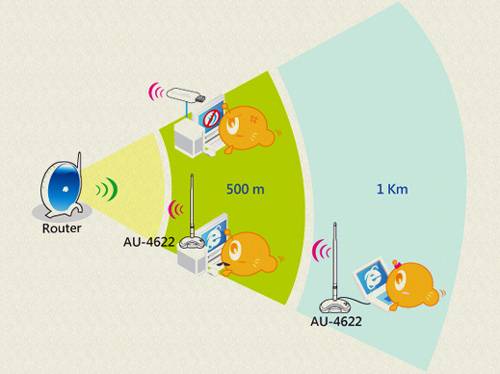
พวกเขารับประกันการป้องกันเครือข่ายจากการแฮ็ก และโปรโตคอล WEP มีความน่าเชื่อถือน้อยกว่าและล้าสมัยไปแล้ว
มีอะแดปเตอร์ WI-FI สำรองสำหรับทีวีหรือไม่?
ผู้ที่ไม่ต้องการซื้อเครื่องรับแบรนด์ราคาแพงสามารถซื้อเราเตอร์ Wi-Fi ราคาไม่แพงได้ จำเป็นต้องติดตั้งไว้ใกล้กับทีวีและเชื่อมต่อโดยใช้สายเคเบิลเครือข่าย หลังจากนี้จะต้องกำหนดค่าเราเตอร์ในโหมดบริดจ์ด้วยเราเตอร์หลักที่จะรับอินเทอร์เน็ต
รูปแบบที่ซับซ้อนมากขึ้นสำหรับทีวี Samsung คือการซื้ออะแดปเตอร์ Wi-Fi D-Link DWA, TP-LINK TL-WN727Nv3 หรือ Zyxel NWD2105 แล้วแฟลช
คุณสามารถฝังตัวระบุใหม่ลงในอะแดปเตอร์ในระบบปฏิบัติการ Ubuntu Linux ระบบปฏิบัติการอื่นไม่เหมาะสมเนื่องจากอาจทำให้อะแดปเตอร์เสียหายได้
ในการแฟลชเฟิร์มแวร์ตัวส่งสัญญาณที่คุณต้องการ:
- ดาวน์โหลดอิมเมจ ISO ของระบบปฏิบัติการ Ubuntu
- เขียนภาพที่ดาวน์โหลดลงในสื่อแบบถอดได้
- ดาวน์โหลดไดรเวอร์อะแดปเตอร์ Wi-Fi
- แฟลชตัวระบุ VID และ PID ไปที่ # iwprivra0 e2p 208=04e8 และ # iwprivra0 e2p 20a=2018;
- แต่ขั้นตอนที่ไม่ถูกต้องอาจทำให้อะแดปเตอร์เสียหายและทำให้ใช้งานไม่ได้โดยสิ้นเชิง
วิดีโอ: การติดตั้งและการใช้งานอแด็ปเตอร์ EDUP USB WiFi
ข้อดีของอะแดปเตอร์ HDMI ผ่าน USB
HDMI ย่อมาจาก High Definition Multimedia Interface พอร์ตนี้ส่งสัญญาณดิจิตอลความละเอียดสูง หากคุณมีทีวีที่มีความละเอียดหน้าจอที่ชัดเจนมาก ดังนั้นเพื่อการแสดงเนื้อหาเสียง วิดีโอ และภาพถ่ายที่แม่นยำและดีขึ้น ควรเลือกอะแดปเตอร์ที่มีเอาต์พุต HDMI มันแตกต่างจาก USB ตรงที่มีความเร็วและความแม่นยำในการถ่ายโอนข้อมูลมากกว่า ดังนั้นแม้แต่ภาพยนตร์ที่ใช้พื้นที่มากก็ยังแสดงบนหน้าจอทีวีได้ชัดเจนมาก
เมื่อเลือกอแด็ปเตอร์ Wi-Fi สำหรับทีวี คุณต้องพิจารณา:
- แบรนด์ของมัน;
- ความเข้ากันได้กับอะแดปเตอร์ต่างๆ
- พารามิเตอร์ของเราเตอร์
- ความเร็ว พลังงาน และความถี่ที่ต้องการของอะแดปเตอร์
- ความชัดเจนของภาพ (เอาต์พุตอะแดปเตอร์);
- ราคาและความพร้อมของอะนาล็อก
อุปกรณ์โทรทัศน์สมัยใหม่สามารถเชื่อมต่ออินเทอร์เน็ตได้อย่างอิสระ - โดยปกติจะใช้การเชื่อมต่อแบบมีสายซึ่งช่วยให้คุณทำให้อุปกรณ์เป็นส่วนหนึ่งของเครือข่ายท้องถิ่น แต่การใช้สายไฟนั้นไม่สะดวกอย่างยิ่ง เนื่องจากทีวีอาจอยู่ห่างจากคอมพิวเตอร์และอุปกรณ์อื่น ๆ ที่สามารถเข้าถึงเครือข่ายทั่วโลกได้พอสมควร นั่นคือสาเหตุที่ทีวีสมัยใหม่สามารถเชื่อมต่ออินเทอร์เน็ตผ่านเครือข่ายไร้สาย Wi-Fi ได้มากขึ้นเรื่อยๆ อย่างไรก็ตาม ไม่ใช่ว่าทุกอุปกรณ์จะมีตัวรับสัญญาณในตัวและไม่มีระบบปฏิบัติการของตัวเองเสมอไปซึ่งช่วยให้คุณเข้าถึงเนื้อหาคุณภาพสูงได้ หากต้องการเชื่อมต่อกับเครือข่ายคุณจะต้องซื้ออะแดปเตอร์ Wi-Fi สำหรับทีวีของคุณ - เราจะบอกคุณเกี่ยวกับหลักการที่คุณควรเลือกอุปกรณ์ดังกล่าว
หากทีวีไม่มีอุปกรณ์มาตรฐานสำหรับเชื่อมต่อกับเครือข่ายไร้สาย ปัญหานี้สามารถแก้ไขได้ด้วยวิธีอื่น
วิธีการเชื่อมต่อ
เจ้าของทีวีที่มีข้อความว่า Wi-Fi Ready โชคดีที่สุด - รองรับ Smart TV และได้รับการปรับเปลี่ยนให้ติดตั้งโมดูลไร้สายแล้ว เครื่องรับสำหรับอุปกรณ์ดังกล่าวเป็นการ์ดขนาดเล็กที่เป็นไปตามมาตรฐาน PCMCIA หรือเทียบเท่า โมดูลไร้สายได้รับการติดตั้งในช่องพิเศษเนื่องจากไม่ยื่นออกมาและไม่ใช้ขั้วต่อที่ว่าง การเข้าถึงเครือข่ายทั่วโลกด้วยความช่วยเหลือนั้นง่ายมาก - ตัวรับสัญญาณ Wi-Fi ต้องการการเปิดใช้งานเท่านั้นซึ่งสามารถทำได้ในเมนูการตั้งค่าระบบทีวี

กล่องรับสัญญาณที่เชื่อมต่อกับ HDMI นั้นใช้งานง่ายมาก - แต่เฉพาะในกรณีที่คุณเลือกอุปกรณ์ที่มีคุณสมบัติเหมาะสมเท่านั้น หากต้องการเชื่อมต่อทีวีของคุณกับอินเทอร์เน็ตและไม่ต้องเผชิญกับข้อ จำกัด ด้านการรับส่งข้อมูล ให้เลือกใช้อุปกรณ์ที่รองรับมาตรฐานการเชื่อมต่อ Wi-Fi N หากคุณมักจะเปิดไซต์ที่สร้างขึ้นโดยใช้เทคโนโลยีที่ทันสมัย ให้ใช้เนื้อหามัลติมีเดียและใช้งานหลากหลาย ของแอปพลิเคชัน HDMI- สิ่งที่แนบมาจะต้องมีคุณสมบัติขั้นต่ำดังต่อไปนี้:
- โปรเซสเซอร์ดูอัลคอร์สมัยใหม่ที่มีความถี่การทำงานมากกว่า 1.2 GHz
- RAM ในตัวตั้งแต่ 512 MB;
- แยกชิปวิดีโอ

กล่องรับสัญญาณ HDMI ซึ่งช่วยให้คุณเชื่อมต่อทีวีกับอินเทอร์เน็ตนั้นมีราคาไม่แพงนัก - คุณสามารถซื้ออุปกรณ์ได้ในช่วงราคา 2,500–10,000 รูเบิล
ข้อมูลจำเพาะ
ตามที่กล่าวไว้ข้างต้นว่าคอมพิวเตอร์ที่เชื่อมต่อกับอุปกรณ์โทรทัศน์ผ่านขั้วต่อ HDMI จะต้องเป็นไปตามมาตรฐานการเชื่อมต่อ Wi-Fi N คำแนะนำนี้ยังใช้กับตัวรับสัญญาณทั่วไปซึ่งสามารถเชื่อมต่อกับอุปกรณ์โดยใช้ USB, RJ-45 หรือ ช่องขยาย นอกจากนี้คุณควรคำนึงถึงพลังของเสาอากาศที่คุณใช้เชื่อมต่อกับเครือข่ายไร้สายด้วย ค่าที่เหมาะสมที่สุดสำหรับกำลังรับ Wi-Fi คือ 17–20 dBm ซึ่งให้ช่วงการทำงานที่ดีและความเสถียรในการเชื่อมต่อ
นอกจากนี้ ผู้รับที่คุณเลือกจะต้องรองรับมาตรฐานการเข้ารหัสเดียวกันกับเราเตอร์ของคุณ ผู้เชี่ยวชาญไม่แนะนำให้ซื้ออุปกรณ์ที่สามารถเข้ารหัสสัญญาณโดยใช้วิธี WEP โดยเฉพาะ ซึ่งต่างจาก WPA2 ตรงที่ล้าสมัยและสามารถจำกัดแบนด์วิดท์ของช่องทางการสื่อสารที่ใช้ได้อย่างมาก หากเครื่องรับเชื่อมต่อผ่าน USB ตรวจสอบให้แน่ใจว่ารองรับอินเทอร์เฟซเวอร์ชันเดียวกันกับทีวี โมดูลไร้สายที่เป็นไปตามมาตรฐาน USB 3.0 เริ่มปรากฏให้เห็นในตลาดรัสเซีย - แน่นอนว่าจะสามารถทำงานร่วมกับตัวเชื่อมต่อเวอร์ชันที่สองได้ แต่ความเร็วในการส่งข้อมูลจะถูกจำกัด

ทางออกที่ง่ายที่สุดสำหรับการเชื่อมต่อไร้สายระหว่างทีวีกับเราเตอร์
หากคุณเป็นเจ้าของทีวีที่ผลิตโดย Sony, Samsung, LG หรือ Toshiba จะเป็นการดีกว่าถ้าคุณละทิ้งแนวคิดในการซื้ออะแดปเตอร์ของบุคคลที่สาม แน่นอนว่าเครื่องรับที่เป็นกรรมสิทธิ์ที่เชื่อมต่อผ่าน USB หรือในรูปแบบของการ์ดจะมีราคาสูงกว่ามาก แต่จะรับประกันการทำงานที่เสถียรเท่านั้น ผู้ผลิตรายใหญ่ที่สุดของโลกมีความกังวลเกี่ยวกับการเพิ่มผลกำไรสูงสุด จึงปิดกั้นความสามารถในการเชื่อมต่อโมดูลเพิ่มเติมจากแบรนด์อื่น อย่ารีบเร่งที่จะชื่นชมยินดีหากอะแดปเตอร์ที่คุณซื้อทำงานตรงกันข้ามกับที่กล่าวมาข้างต้น - ส่วนใหญ่แล้วการเชื่อมต่อจะเป็นไปไม่ได้หลังจากเฟิร์มแวร์ตัวถัดไปออก
รายละเอียดปลีกย่อยของการเชื่อมต่อ
โทรทัศน์จำนวนมากขึ้นมีการติดตั้งเครื่องส่งสัญญาณ Wi-Fi ที่โรงงาน และสิ่งนี้ใช้ได้กับรุ่นราคาประหยัดที่ผู้บริโภคหลากหลายกลุ่มใช้ อย่างไรก็ตาม อุปกรณ์ที่สามารถเชื่อมต่อกับเครือข่ายโดยใช้โมดูลเพิ่มเติมเท่านั้นยังคงแพร่หลาย เมื่อเลือกอะแดปเตอร์ให้คำนึงถึงความสอดคล้องของอุปกรณ์เหล่านี้กับมาตรฐานต่าง ๆ รวมถึงกำลังของเครื่องส่งสัญญาณซึ่งช่วงการตรวจจับและความเสถียรของการเชื่อมต่อขึ้นอยู่กับ หากทีวีของคุณไม่มีระบบปฏิบัติการ คุณสามารถซื้อกล่องรับสัญญาณ HDMI ซึ่งจะช่วยให้คุณสามารถเข้าถึงอินเทอร์เน็ต ใช้เนื้อหาออนไลน์ และแอปพลิเคชันต่างๆ ได้
อะแดปเตอร์ Wi-Fi สำหรับทีวีเป็นอุปกรณ์ที่มีประโยชน์มากสำหรับผู้ชื่นชอบภาพยนตร์ที่ชอบชมภาพยนตร์บนอินเทอร์เน็ต พวกเขารับชมบนอุปกรณ์หลายชนิด เช่น แท็บเล็ต สมาร์ทโฟน หรือคอมพิวเตอร์ แต่การชมภาพยนตร์บนหน้าจอขนาดใหญ่จะสะดวกสบายและสนุกสนานกว่ามาก
ทีวีรุ่นใหม่รองรับฟังก์ชั่น Smart TV และติดตั้งโมดูล Wi-Fi ในตัวเพื่อเชื่อมต่อทีวีกับอินเทอร์เน็ต และหากหายไปคุณสามารถเชื่อมต่ออแด็ปเตอร์ Wi-Fi ภายนอกได้ เทคโนโลยีไร้สายซึ่งกำจัดพื้นที่ในอพาร์ทเมนต์ของเราที่มีสายไฟจำนวนมากทำงานโดยใช้คลื่นวิทยุ อุปกรณ์ Wi-Fi เป็นทั้งเครื่องส่งและตัวรับสัญญาณ ในการส่งข้อมูลผ่านคลื่นวิทยุ คุณต้องเข้ารหัสสัญญาณดิจิทัลใหม่ให้เป็นสัญญาณวิทยุและออกอากาศ ฟังก์ชั่นนี้ดำเนินการโดยเราเตอร์ Wi-Fi และฟังก์ชั่นการรับสัญญาณนั้นดำเนินการโดยอแด็ปเตอร์ Wi-Fi สำหรับทีวีซึ่งจะรับสัญญาณแปลงเป็นรูปแบบดิจิทัลและภาพยนตร์ก็พร้อมที่จะรับชมบนหน้าจอ ขึ้นอยู่กับประเภทของการเชื่อมต่อ มีสามประเภท: อะแดปเตอร์ USB Wi-Fi ดูเหมือนแฟลชไดรฟ์และเชื่อมต่อกับทีวีผ่านขั้วต่อ USB ตามลำดับ เมื่อเลือกอุปกรณ์คุณควรตรวจสอบข้อมูลจำเพาะของอุปกรณ์ดังต่อไปนี้ แม้จะมีราคาสูง แต่อุปกรณ์โทรทัศน์สมัยใหม่ที่มีฟังก์ชั่นสมาร์ททีวีก็ได้รับตำแหน่งในตลาดอย่างมั่นคงและโทรทัศน์ที่มีฟังก์ชั่นน้อยก็มีความต้องการน้อยลง ในความเป็นจริงคุณสามารถซื้อทีวีปกติได้ในราคาที่ต่ำกว่ามาก - ใช้งานได้น้อยกว่า แต่มีคุณสมบัติด้านประสิทธิภาพคุณภาพสูงและซื้อกล่องรับสัญญาณสมาร์ททีวีอัจฉริยะสำหรับมัน ด้วยความช่วยเหลือนี้ ทีวีปกติของคุณจะกลายเป็นมัลติฟังก์ชั่นเหมือนกับพี่น้องที่มีราคาแพงและ "ฉลาด" ควรสังเกตว่าตัวเลือกนี้จะราคาถูกกว่ามาก กล่องสมาร์ททีวีเชื่อมต่อโดยตรงกับทีวีและมีฟังก์ชันมากมายให้ใช้งาน ผู้ผลิตอุปกรณ์โทรทัศน์นำเสนอโซลูชั่นที่หลากหลายสำหรับเนื้อหาการใช้งานของโทรทัศน์ที่ซื้อมาหรือที่มีอยู่ ทีวีที่จะเลือกนั้นขึ้นอยู่กับคุณ สิ่งสำคัญคือการเลือกการกำหนดค่าที่เหมาะสมสำหรับระบบทีวีของคุณตามความสามารถทางการเงินของคุณอแด็ปเตอร์ Wi-Fi คืออะไร
วิธีการเลือกสิ่งที่ถูกต้อง


กล่องรับสัญญาณสมาร์ททีวี - ขยายฟังก์ชันการทำงานของทีวี
คุณสมบัติของกล่องรับสัญญาณสมาร์ททีวี
กล่องรับสัญญาณ Smart TV สมัยใหม่สามารถเชื่อมต่ออินเทอร์เน็ตได้สองวิธี: วิธีเลือกกล่องรับสัญญาณ Smart TV ที่เหมาะสม
ส่วนใหญ่มักจะเชื่อมต่อผ่านพอร์ต HDMI การเชื่อมต่อนี้ให้การส่งผ่านเสียงและวิดีโอคุณภาพสูง หากไม่มีเอาต์พุต HDMI บนทีวีของคุณ คุณสามารถเชื่อมต่อผ่านพอร์ต VGA และ AV ได้บทสรุป


























